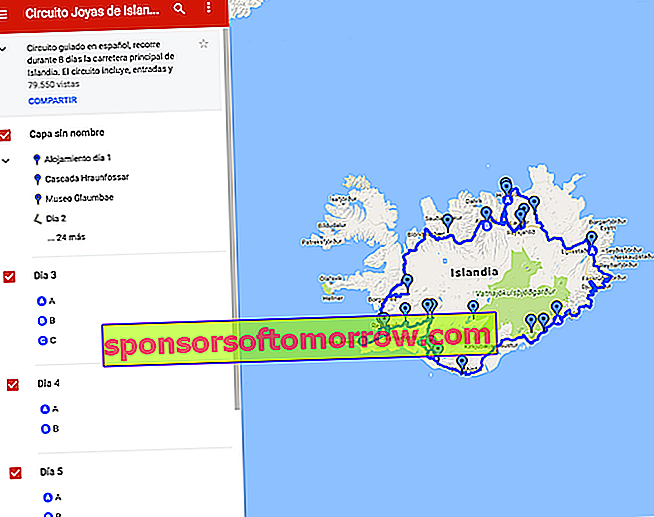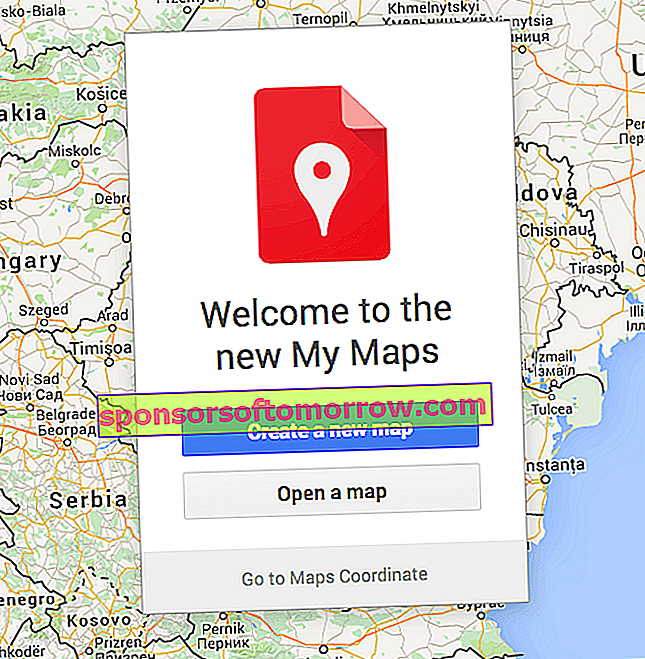
Mapy Google to jedno z najpotężniejszych narzędzi gigantycznej kalifornijskiej firmy. Nie tylko dlatego, że pozwala nam podróżować po świecie, badać nieznane miejsca, a nawet chodzić po ulicach niemal każdego miasta na świecie za pomocą zaledwie kilku kliknięć. Ale poza tym, że są narzędziem do nawigacji, Mapy Google mają szereg dodatkowych funkcji, które pozwalają nam pracować z ogromną galerią map Google. Szereg opcji począwszy od nawigacji offline (bardzo przydatne, gdy wyjeżdżamy na wakacje za granicę i nie konsumujemy danych) po tworzenie własnych map. Nieskończoność możliwości tworzenia tras przez góry, do stworzenia mapy z ciekawymi miejscami w mieście, które planujemy odwiedzić. Dzisiaj zostawiamy mały przewodnik, dzięki któremu możesz zacząć w świecie spersonalizowanych Map Google.
Dzięki Google My Maps
Narzędziem dodanym do codziennego korzystania z Google Maps jest aplikacja Moje mapy. Jak sama nazwa zapowiada, jest to część map Google poświęcona ich osobistej części . Aby skorzystać z tej usługi, wystarczy mieć adres e-mail Gmail (tak jak w przypadku pozostałych usług amerykańskiej firmy). Istnieją dwa podstawowe sposoby uzyskiwania dostępu do Moich map. Pierwszym jest wpisanie „Moje mapy” w Google i wprowadzenie pierwszej opcji, która pojawia się zindeksowana i odpowiada adresowi URL www.google.com/mymaps.
Jeśli chcesz uzyskać dostęp z samych Google Maps, wystarczy podążać trasą -> Lewe menu -> Twoje miejsca -> Mapy . W tym miejscu w dolnej części podmenu po lewej stronie mamy możliwość „Utwórz mapę”. W tej chwili nowa karta nie otworzy się domyślnie z menedżerem, który widzimy na zrzucie ekranu.
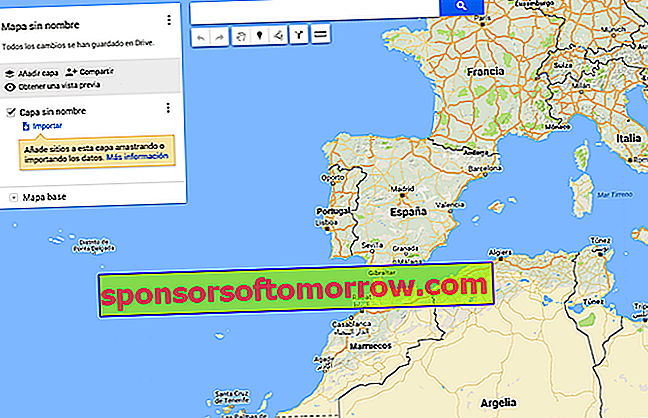
Klikając „Mapa bez nazwy” możemy ochrzcić mapę, jak również dodać jej krótki opis. Od tego momentu możemy zacząć dodawać miejsca do naszej mapy. Mało tego, możesz dodawać zarówno trasy miejskie, jak i wiejskie, a także dokładnie mierzyć odległości i nachylenia drogi.
U góry ekranu znajdziemy dwie ikony, które będą podstawowymi do tworzenia naszych spersonalizowanych map. Pierwsza to wskaźnik lokalizacji. Naciśnięcie powoduje umieszczenie go na środku mapy, skąd możesz go przesunąć, aby umieścić go w wybranym miejscu. Po zlokalizowaniu w dokładnym adresie (możemy użyć paska wyszukiwania, aby bezpośrednio wskazać dokładną pozycję). Tutaj otwiera się mały edytor, w którym możemy umieścić żądaną nazwę, dodać opisy, a także edytować kolor wskaźnika. Bardzo ciekawa opcja do rozróżnienia gołym okiem podczas wycieczkiNa przykład restauracje muzealne lub ciekawe miejsca. W ten sam sposób pozwala nam w tym samym edytorze wskazać trasy dojazdu do tej lokalizacji, a nawet dodać zdjęcia lub filmy z tego miejsca.
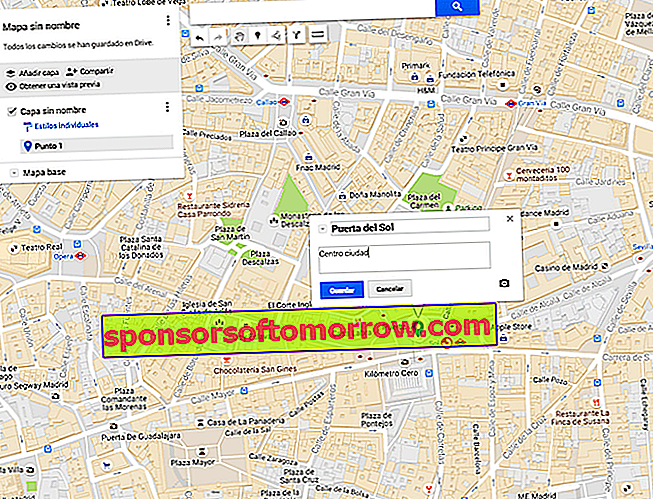
Trasy
Kolejną z wielkich możliwości narzędzia Google My Maps jest możliwość tworzenia tras zarówno do zwiedzania miasta samochodem, pieszo jak i rowerem. Lub nawet możliwość rysowania linii w celu zaznaczenia określonych obszarów. Aby to zrobić, musimy nacisnąć przycisk u góry ekranu, który łączy trzy punkty dwie linie (tę, która jest tuż obok tej, którą wskazaliśmy w poprzedniej sekcji). Jak tylko go wciśniesz, nie wskaże, jakiego typu mapę chcemy wykonać i zostanie dodana jako nowa warstwa w menedżerze po lewej stronie ekranu.
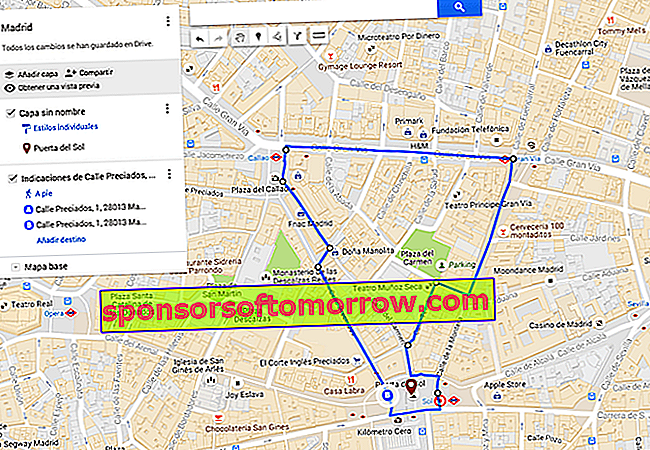
W menu po lewej stronie wskazana przez Ciebie ścieżka do Moich Map jest dodawana automatycznie . Możesz to zrobić w formie narzędzia, które automatycznie wskazuje najbardziej wydajną ścieżkę lub zaznaczając dokładną ścieżkę, klikając każdy zakręt i pozostawiając biały punkt orientacyjny na mapie. Po zamknięciu obwodu pojawia się w menu. Klikając na trzy pionowe punkty danego pola, możemy uzyskać dostęp do funkcji o dużej wartości dodanej, takich jak seria szczegółowych wskazań dotyczących dokładnych odległości. Idealna aplikacja dla tych, którzy mają tendencję do dezorientacji w nowych miejscach.
Jeśli w tym samym polu klikniemy opcję „Dodaj miejsce docelowe”, możemy automatycznie dodać punkty, po prostu wskazując adres w mini wyszukiwarce, która otwiera się w tym polu, bez konieczności przeciągania kursora po ekranie. Coś, co może być nieco uciążliwe, gdy tworzymy bardzo długie trasy lub drogi samochodem na długich drogach.
Przydatność warstw
Jak widać, przez cały czas widzimy opcję, która mówi nam „Dodaj warstwę” . Funkcją tej sekcji jest w zasadzie tworzenie liczby obiektów, miejsc lub miejsc docelowych na jednej mapie bez konieczności przesycania jej informacjami. Utrudnia to zarówno czytelność na smartfonie, jak i obsługę.
Z tego powodu jest bardzo przydatne, aby dla każdej rzeczy utworzyć warstwę. Na przykład, jeśli planujesz udać się do dwóch restauracji, utwórz warstwę o nazwie „Restauracje”, zapamiętaj dwa miejsca na mapie i aktywuj je tylko wtedy, gdy zamierzasz tam pojechać. Możesz zrobić to samo z trasami. Zaleca się, aby każda ścieżka była zaprojektowana na osobnej warstwie. Umożliwi to przeglądanie każdego z nich osobno, utrzymując interfejs Moich map w czystości, jeśli chodzi o przestrzeganie wskazówek.
Tworzenie nowych warstw jest tak proste, jak „Dodaj warstwę”, nadaj jej nazwę i zacznij z nią pracować w menedżerze po lewej stronie, aby zaznaczyć punkty, utworzyć trasy lub jedno i drugie.
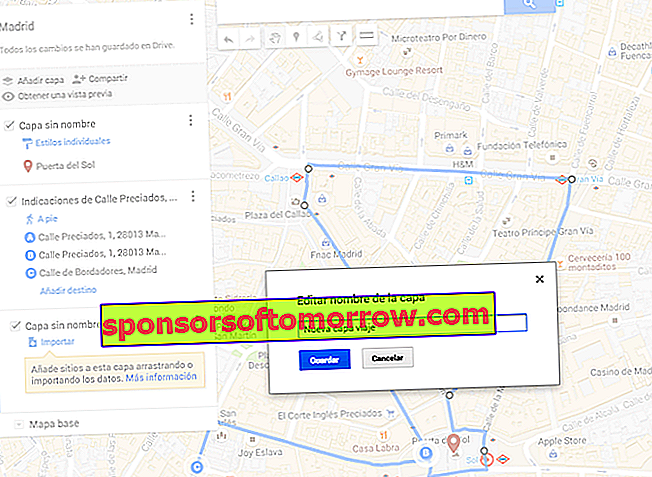
Udostępniaj, współpracuj lub pokazuj
Stąd możemy zrobić z naszą mapą każdy rodzaj zarządzania, jaki chcemy. Od wydrukowania go na papierze, przez umieszczenie go na naszym blogu, po udostępnienie go w sieciach społecznościowych. Jednak opcja Moje Mapy Google pozwala nam za pomocą własnych narzędzi udostępniać mapę wybranym przez nas kontaktom, a także umożliwiać im edycję mapy. W tym drugim przypadku wystarczy kliknąć opcję „Udostępnij” i wybrać w edytorze, kto i jakie ma do niego dostęp.

Po utworzeniu mapy Moje mapy przeprowadzają automatyczny zapis za pośrednictwem aplikacji Drive, z którego można w dowolnym momencie zapoznać się z mapą za pośrednictwem jej usług. Ponadto w Sklepie Play Moje Mapy mają specjalną aplikację zarówno do otwierania mapy, jak i edycji jej z telefonu lub tabletu.
Zapisz mapy innych osób
Inną funkcją Moich map jest to, że działa jako rodzaj sieci społecznościowej dla map, w której można zapisywać ulubione i uzyskiwać do nich dostęp, po prostu wchodząc do aplikacji. Tutaj znajdziesz je zróżnicowane według ich autorstwa. Oprócz zarządzania naszymi mapami i zapisanymi, oferuje nam możliwość za pośrednictwem zakładki „Eksploruj” niektórych z najważniejszych map w danym momencie wykonanych przez innych użytkowników usługi.